【タスク管理術】Notionで全ての仕事を管理する方法を徹底解説
はじめに
タスク管理はクリエイターの永遠の課題だと思います。
普段の案件に関するタスクはもちろんですが、案件とは関係ない事務作業やデータの整理、後で読みたい記事、試してみたい技術など、私たちには様々なタスクがあります。
膨大なタスクを管理する方法を日々模索し続け、ようやく自分の中で「これ!」というのが固まってきたので、私なりのNotionを用いたタスク管理方法を解説していこうと思います。
Notionとは
Notionを採用したきっかけ
日々の業務は「案件に関するタスク」と「案件とは関係ないタスク」の2つに分けられます。
「案件に関するタスク」は期日や案件の詳細情報、自分の担当範囲などを分かりやすく管理することが重要です。「案件とは関係ないタスク」は業務改善や事務作業、スキルアップに関する内容などが該当します。緊急度は低いけど重要度が高いことが多いです。
私はこの2種類のタスクを管理する手段として、Notionを採用する前はスプレッドシートを使っていました。
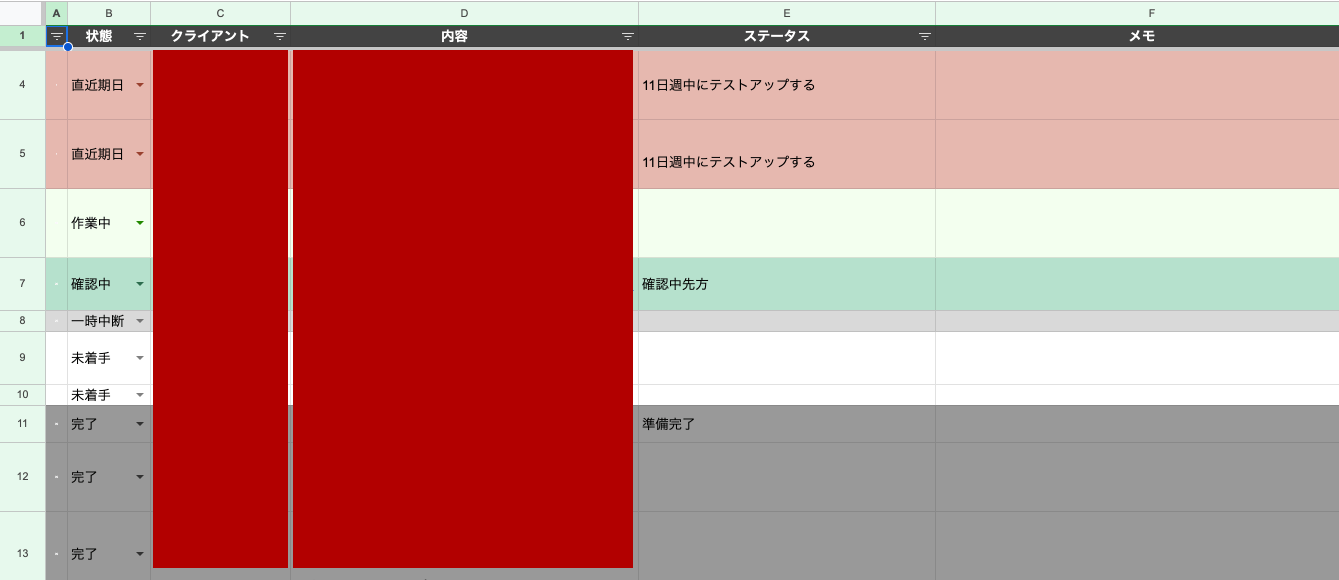
このスプレッドシートの特徴は以下の通りです。
- 1行1タスク
- 同一クライアントでもタスクが複数ある場合は別々の行で管理(WBSのようなイメージ)
- ステータスによって行の色を条件付き書式で変えることで、今の状態を一目で分かるようにしている。特に「期日直近」にしたら背景が赤になるので直感的に「やばい」という思考になる。
複雑なタスクが無くてタスク量も少なければこの管理方法で問題ないのですが、私の場合は以下のような課題がありました。
- 具体的な期日が一目で分からない
- 各タスクの優先度が分からない
- 案件の関連資料など様々な情報を入れると行が高くなりすぎる
これらの課題が解決できて、私のやりたいことを全部叶えてくれたのがNotionでした。
Notion テンプレートの配布
以下のリンクから実際のタスク管理ページにアクセスできます。テンプレートとして複製もできるので是非使ってみてください。
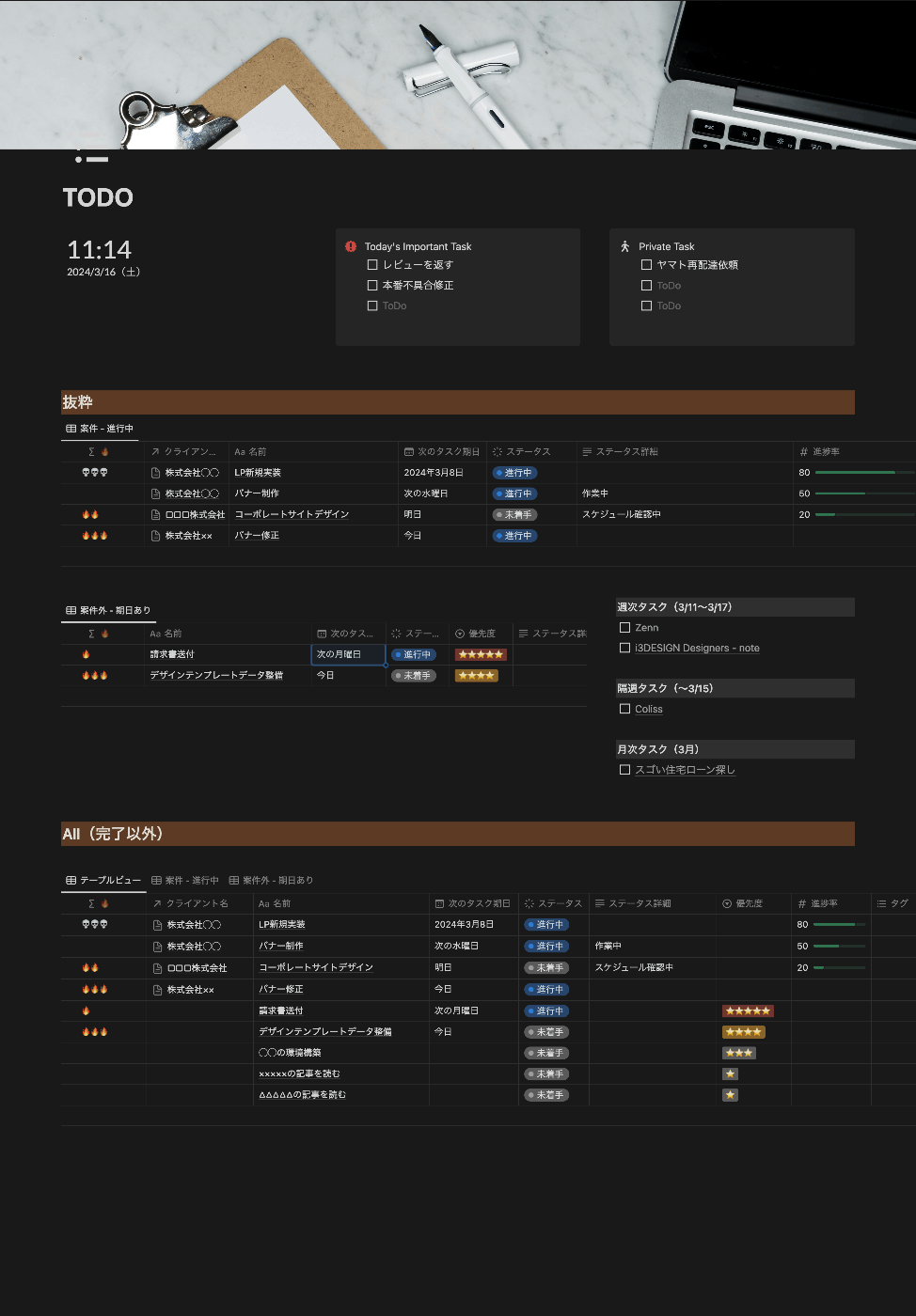
タスク管理のホーム画面
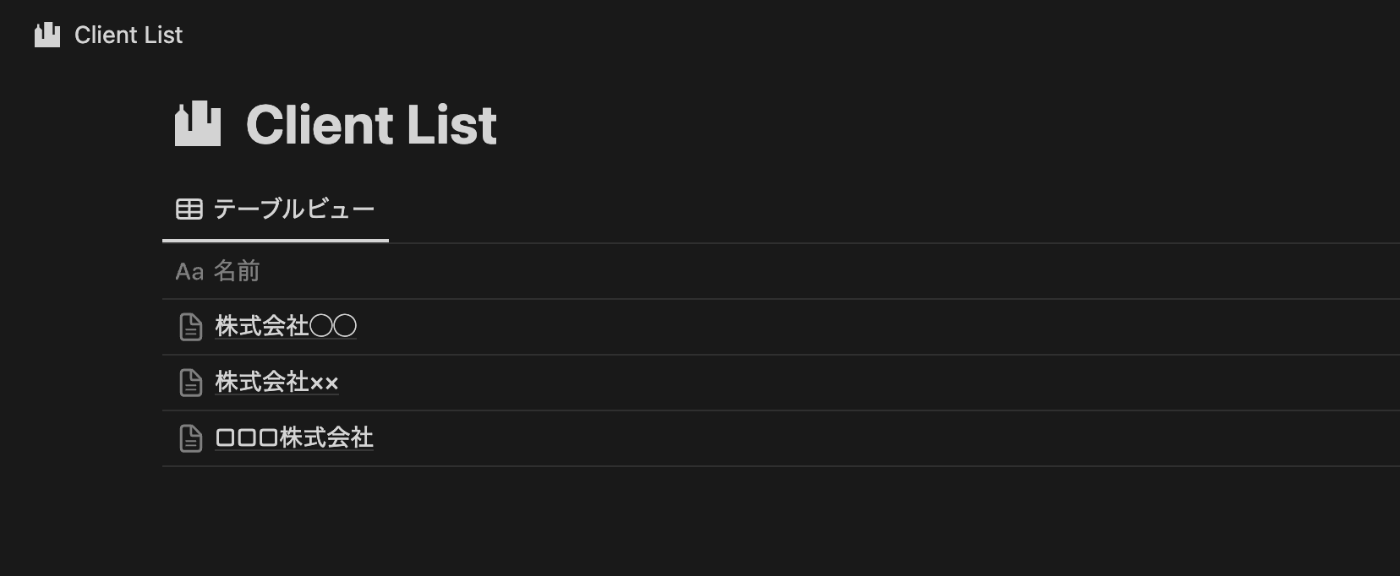
タスク管理に紐づくクライアント一覧画面
各ページの解説
このタスク管理手法では「クライアント」と「タスク」を分けて管理しています。
タスクはクライアントに対して複数存在するので、バナー制作や実装の「タスク」が発生したらタスクページを作成して、そのプロパティに「クライアント」を紐づけます。こうすることで、タスクページにはそのタスクに関する情報のみを、クライアントページにはクライアントに関する情報のみを置けるので情報が整理されます。
また、案件以外のタスクの場合はクライアントを空欄にします。こうすることで、クライアントが入力されていたら「案件のタスク」、未入力なら「案件以外のタスク」のように判別できます(フィルタリングする時の条件にできる)。
ページについて
このNotionで登場するページは全部で5種類です。
- ダッシュボード(タスク管理のトップページ)
- タスクの一覧ページ(データベース)←基本見ない
- タスクの詳細ページ
- クライアント一覧ページ(データベース)
- クライアント詳細ページ
普段見るのは 1 と 3 になります。
1. ダッシュボード(タスク管理のトップページ)
ダッシュボードでは今のタスク状況を一目で確認できるようにしています。
私がタスク管理で重要だと思うポイントは以下で、それらを意識してダッシュボードを作っています。
- 近い将来(直近一週間など)やるべきタスクを一目で判断できる
- 期日の把握が容易で、期日が直近の場合は瞬時に「やばい」と思える
- どれから着手するべきかを瞬時に判断できる
ダッシュボードは役割ごとにいくつかのブロックで分けています。
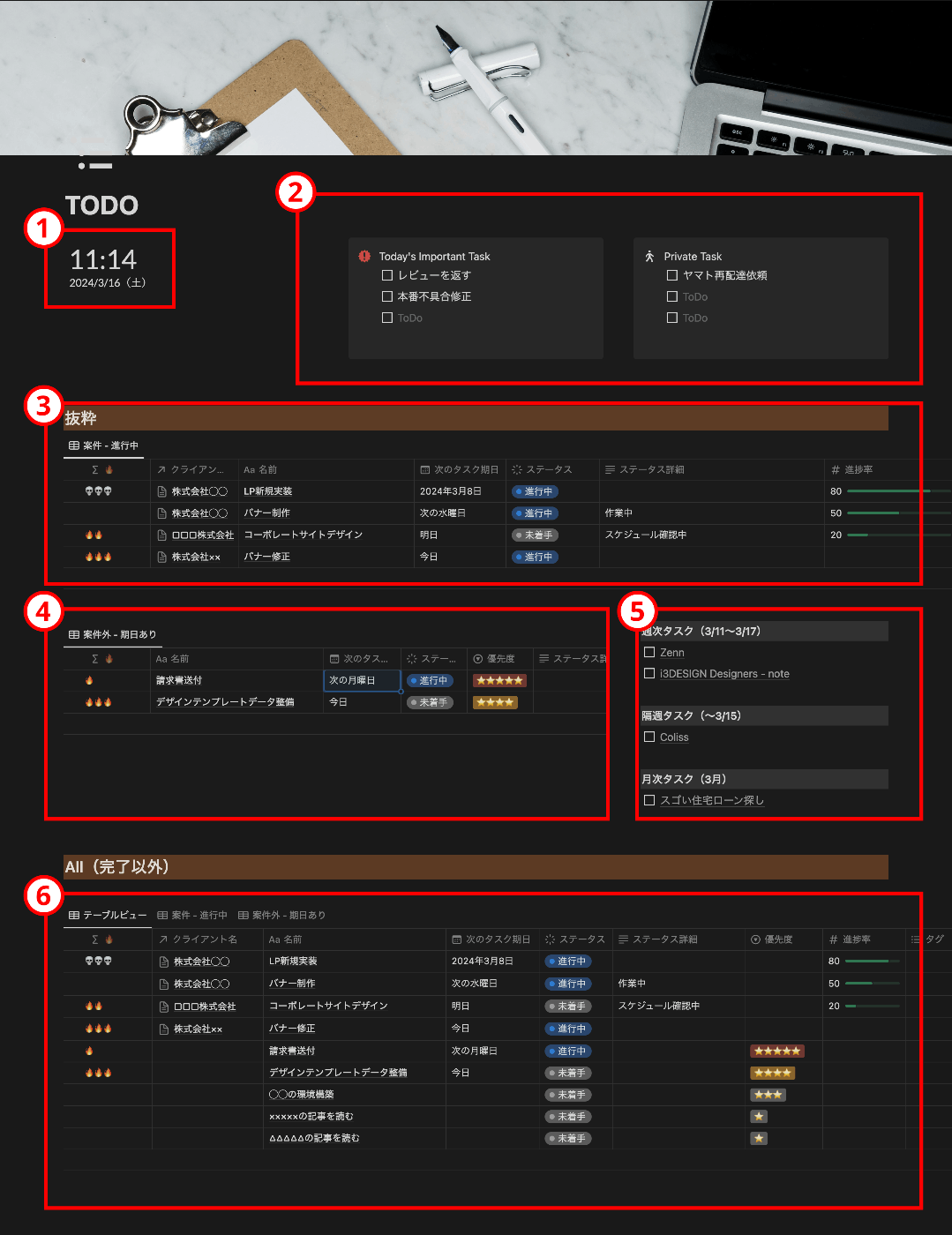
- 今の日時
- 今日中に行う緊急度の高いタスクとプライベートタスク
- 案件で期日を定めているタスク一覧
- 案件以外で期日を定めているタスク一覧
- 毎週、隔週、毎月行うタスク
- 全てのタスク一覧(完了以外)
① 今の日時
「今何時だっけ?」「今日は何曜だっけ?」「今日が◯日ならこのタスクは...」みたいになることが多かったので置いています。地味に便利です。
Notionに現在時刻や天気などのウィジェットを埋め込むには Indify のようなウィジェット提供サービスを使うのが一般的ですが、好みのUIが無かったので自作しました。
② 今日中に行う緊急度の高いタスクとプライベートタスク
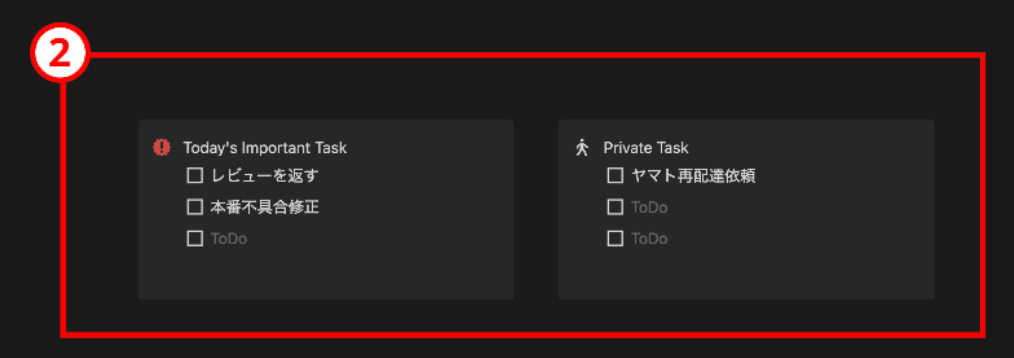
「タスクのページを作るほどではないけど緊急度や重要度が高いからどこかにメモっておきたい...」みたいな時に使うエリアです。
スペースが余ったので、プライベートなちょっとしたタスクを書けるエリアも作りました。こちらも地味に便利です。
③ 案件で期日を定めているタスク一覧
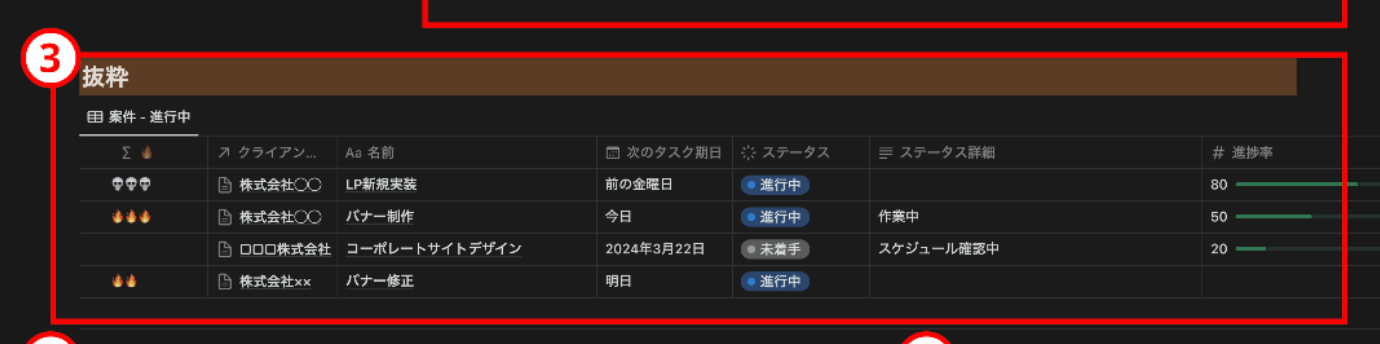
案件で期日があるタスクが表示されます。一番重要なエリアで、このページを開いたら真っ先にここを見ます。
タスク一覧のデータベースを参照しており、以下の条件でフィルタリングをしています。
- クライアント名を入力している
- ステータスが「未着手」か「進行中」
- 期日を入力している
データベースのプロパティは後半で解説しています。
④ 案件以外で期日を定めているタスク一覧
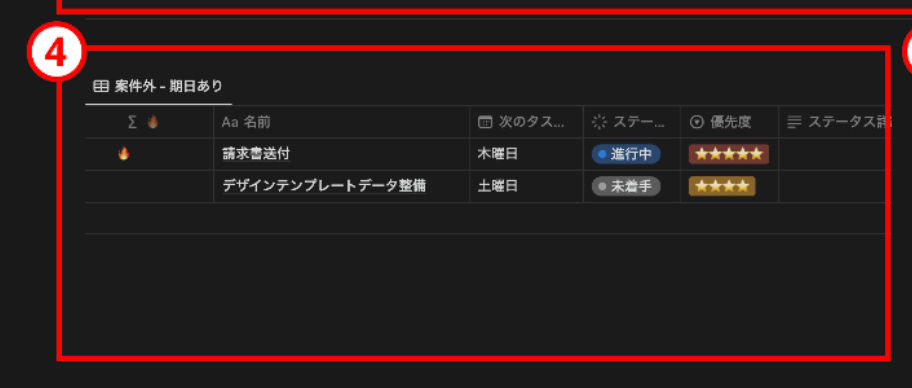
案件以外で期日があるタスクが表示されます。
こちらもタスク一覧のデータベースを参照しており、以下の条件でフィルタリングをしています。
- クライアント名が未入力
- ステータスが「未着手」か「進行中」
- 期日を入力している
⑤ 毎週、隔週、毎月行うタスク
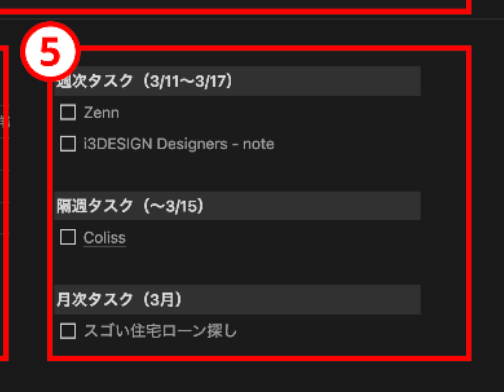
定期的に行うタスクを書いています。私はメディアサイトを読むのを習慣化させるために使っています。
⑥ 全てのタスク一覧(完了以外)
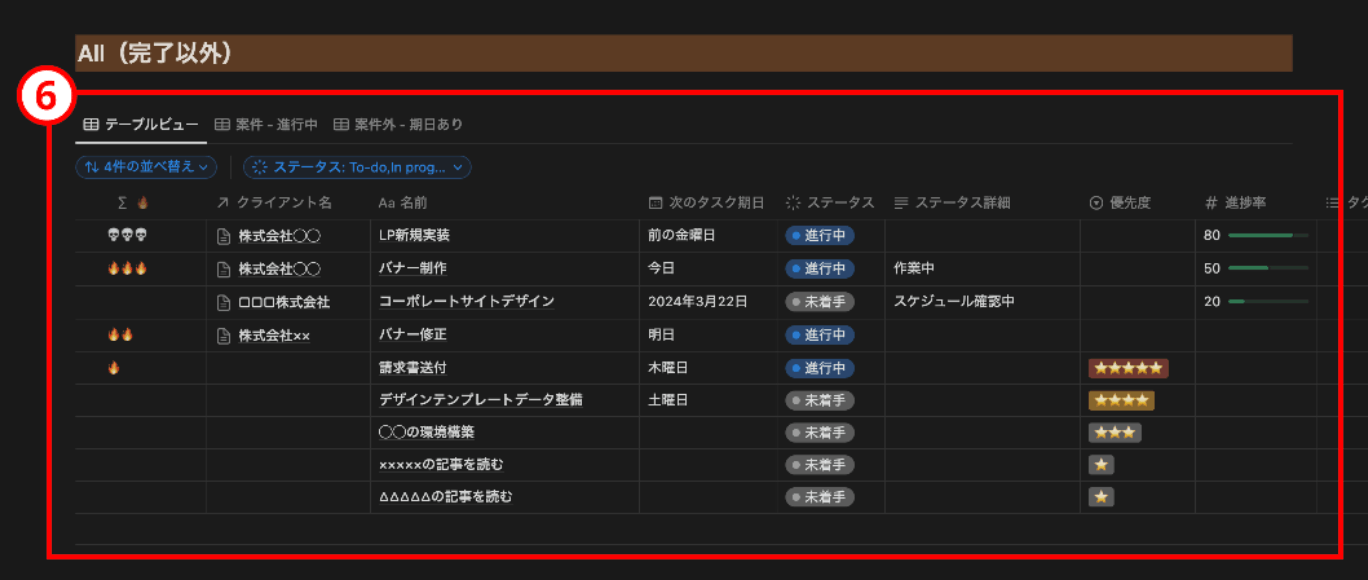
ここでは完了ステータス以外のタスクが全て表示されています。
タスクを作る時に期日を入力しなかったタスクはここに表示されるので、後から期日を入れたくなったら基本的にはここから設定します。
2. タスクの一覧ページ(データベース)
ダッシュボードに表示しているタスクのデータベースです。
全てのタスクをここでも見れますが、ダッシュボードの⑥との違いは「ステータスが完了のタスクも表示されている」だけで、そもそもステータスを完了にしたタスクを見ることはほぼないので、このページには基本アクセスしません。
3. タスクの詳細ページ
ここにタスクの情報を入力します。案件特有の情報(資料のURLや打ち合わせの議事録など)をしっかりと残します。
プロパティについては後半で解説しています。
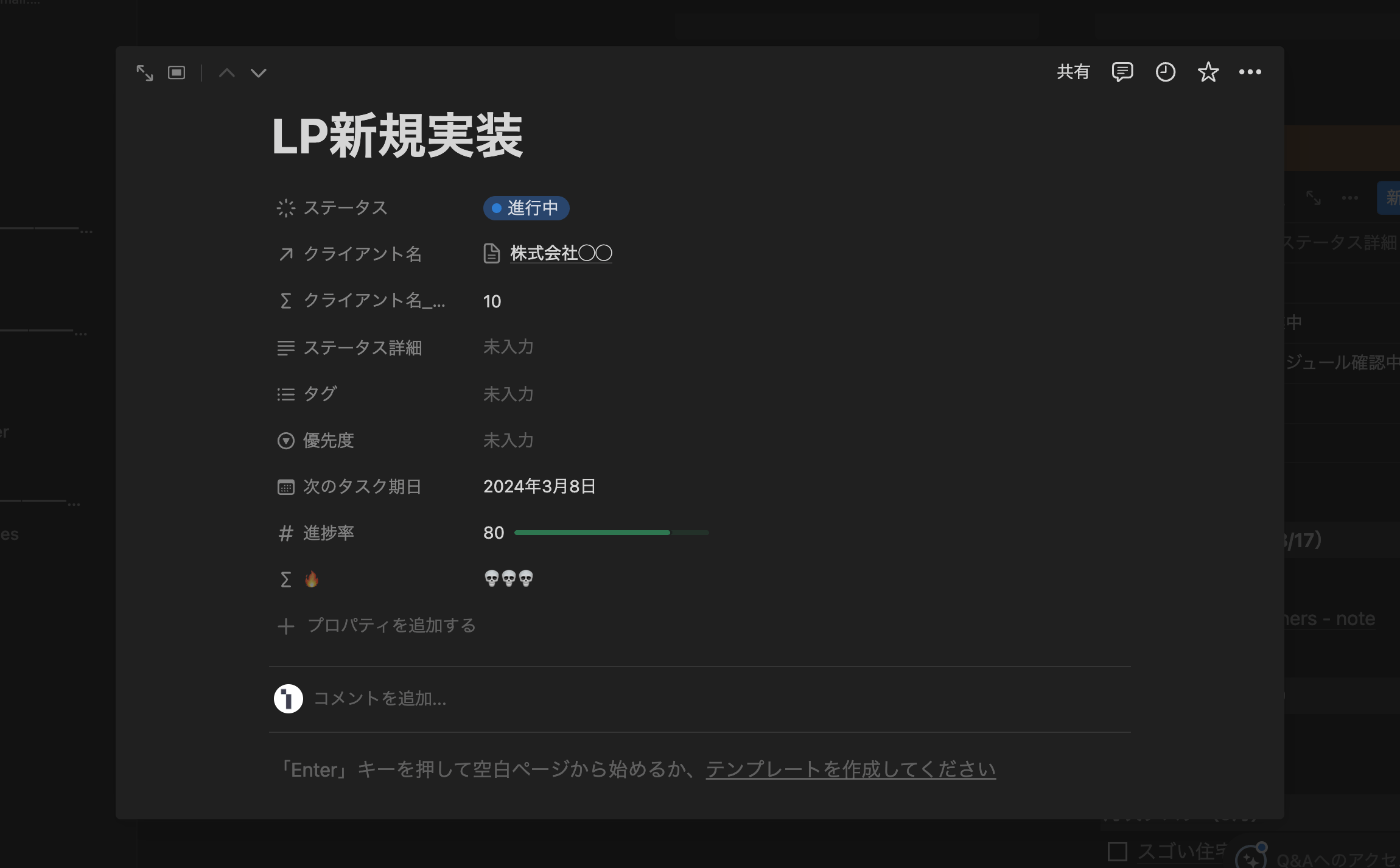
4. クライアント一覧ページ(データベース)
クライアントのデータベースです。新しいクライアントの案件を担当する時はここに追加します。
5. クライアント詳細ページ
クライアント特有の情報をしっかりと残します。
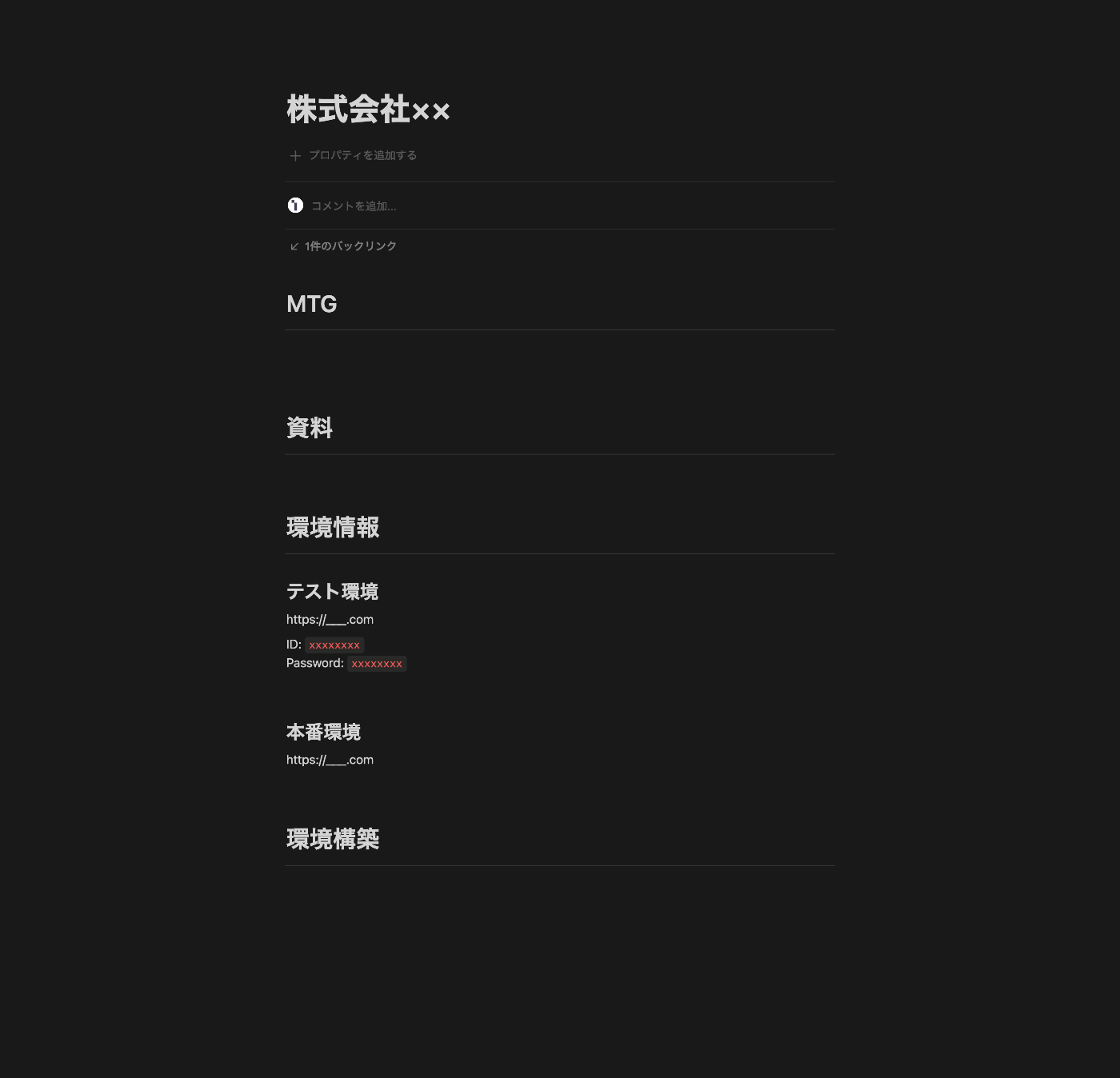
「テスト環境のパスワード何だっけ?」「あの資料どこだっけ?」みたいになる方は、情報を貰った時点でここに追加するのがおすすめです。
「ビジネスパーソンが書類を探している時間は年間80時間」とも言われているので、情報を整理してアクセスしやすい状態にしておくこともタスク管理の重要なポイントだと思います。
このページではテンプレートを作っているので、ボタンひとつで先程のような画面が生成されます。
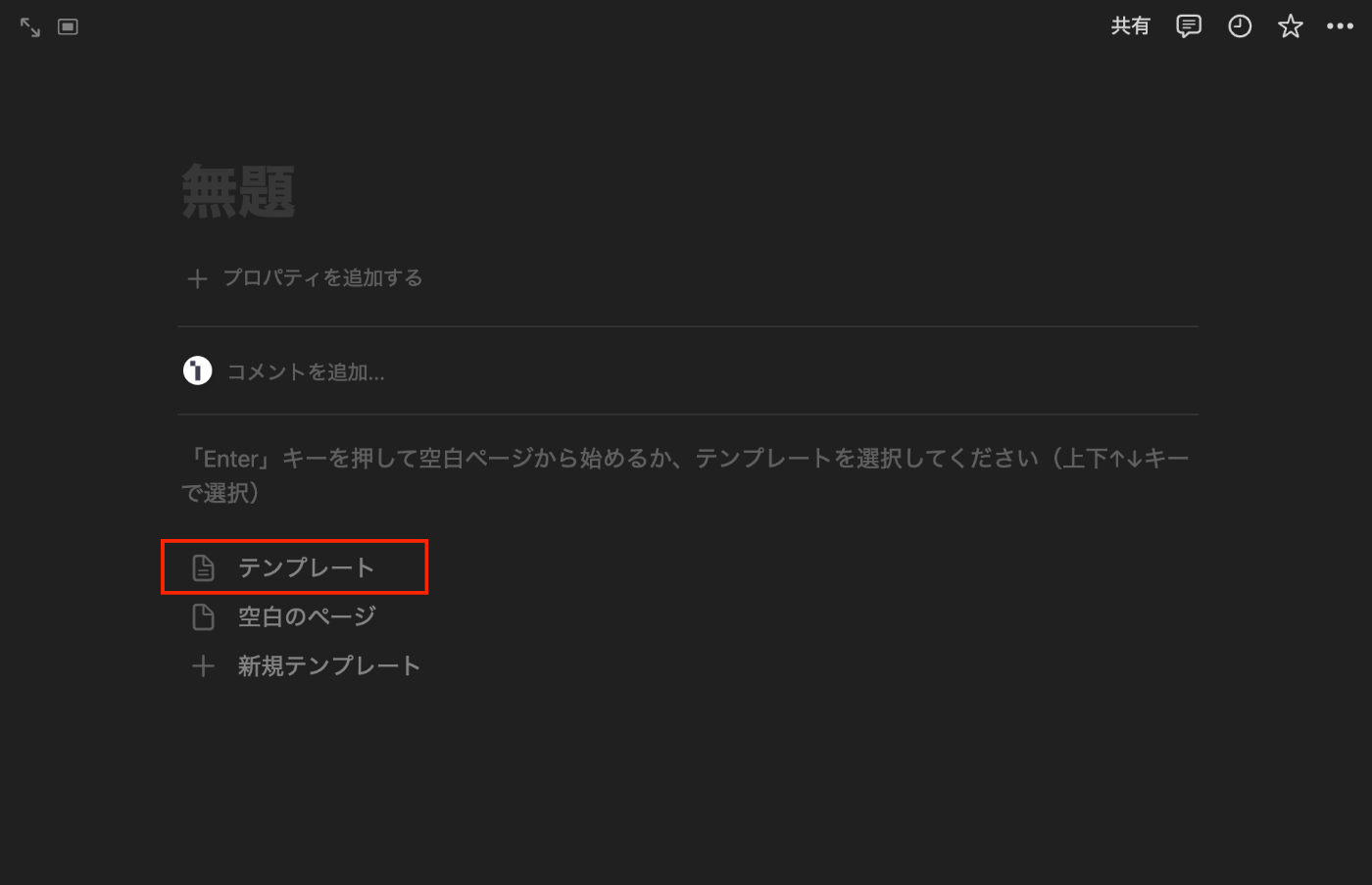
タスクのプロパティの解説
このタスク管理テンプレートの全体像は把握できたと思うので、次はタスクのプロパティについて重要なものをいくつか解説していきます。
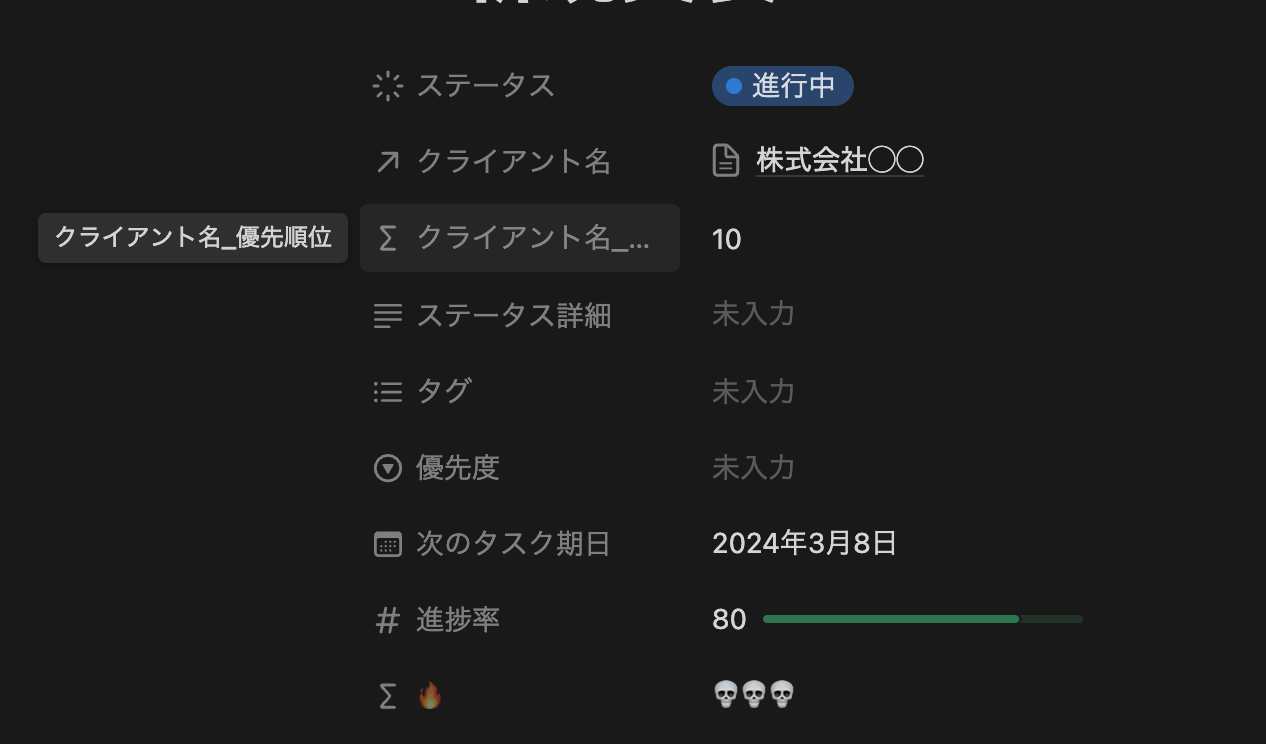
クライアント名
種類:リレーション
クライアントのデータベースを参照することで、入力時はそこからクライアントを選択できます。
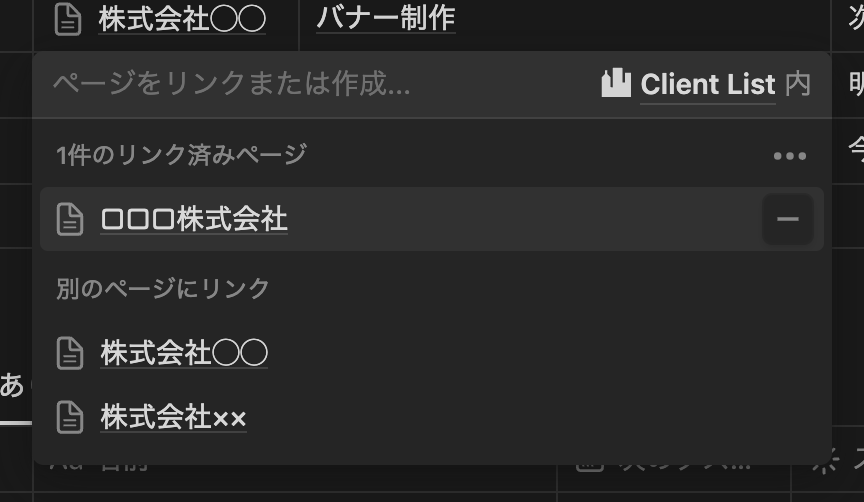
クライアント名_優先順
種類:数式
進行中の案件の並び替えで使っています。
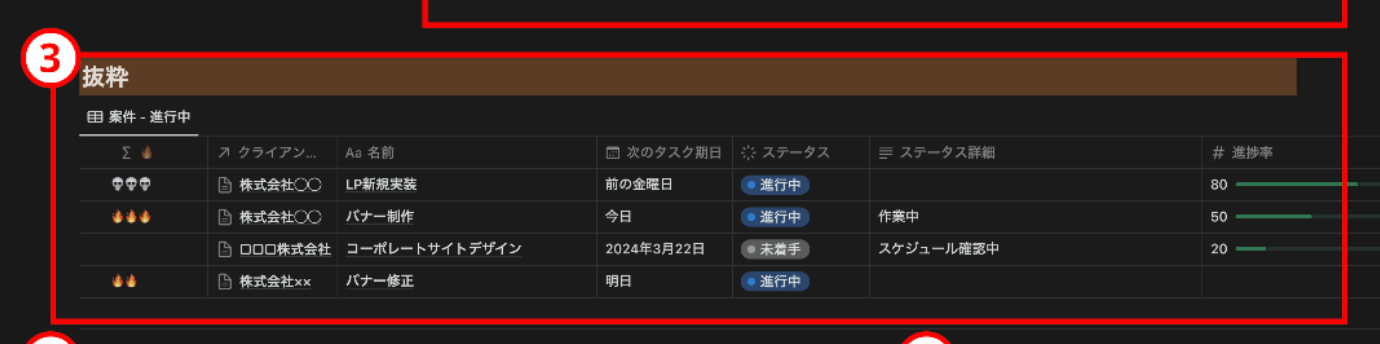
進行中の案件の並び順で、よく担当したり重要なクライアントを上に表示させるために、以下のような数式で数値を付けています。なので、この数値で並び替えをすることでクライアントの順番を自由に制御できます。
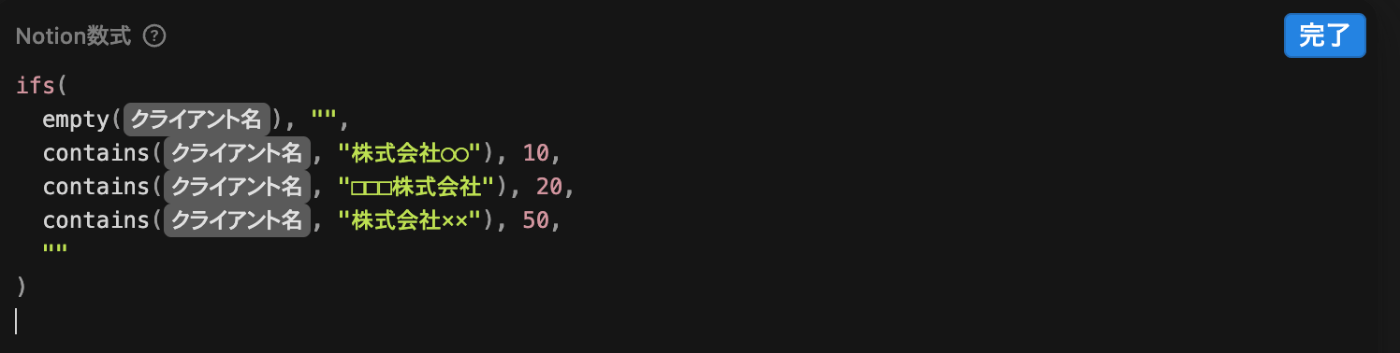
このプロパティは並び替えのためだけに存在するので非表示にしています。
優先度
種類:セレクト
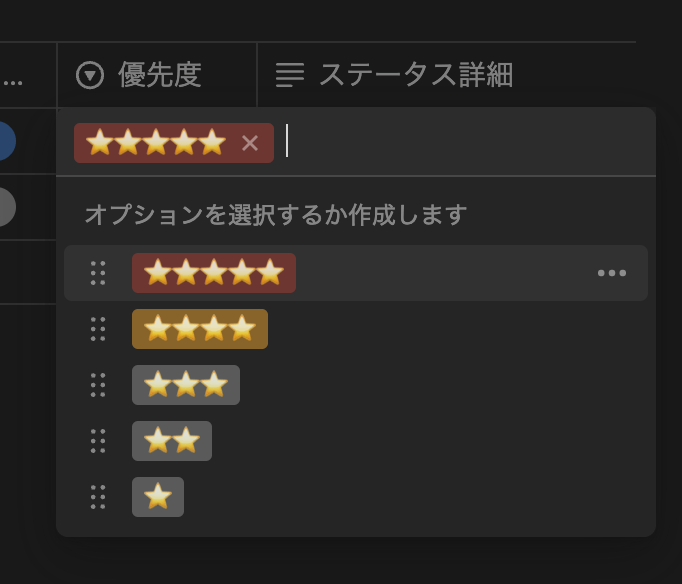
このように5段階でタスクの優先度を選べます。
私の場合は案件のタスクはどれも優先度が高いので基本的に優先度は付けず、案件外のタスクに対して優先度を必ず付けるようにしています。
今回紹介しているタスク管理手法はGTD(Getting Things Done)を参考にしており、プロパティの優先度は以下の参考記事にも書かれている「アイゼンハワー・マトリクス」を軸に決めています。
アイゼンハワー・マトリクスの優先度の4つのカテゴリーは以下の通りです。
しかし、優先度のプロパティの選択肢は5つにしています。最初は上記と同じ4つで運用をしていたのですが、もう一段階欲しくなったので足しています。今は5つにしていますが、優先度をつける時の考え方はアイゼンハワー・マトリクスを頭に思い浮かべています。
5つもいらないという方は4つにしても全然いいと思います。
🔥
種類:数式
ダッシュボードのタスク一覧の一番左に表示されるプロパティです。これは「次のタスク期日」プロパティの日付が近づくほど🔥が増え、過ぎたら💀💀💀が出るようにしています。
こうすることで一目で「期日がやばい」を認知できるようになります。
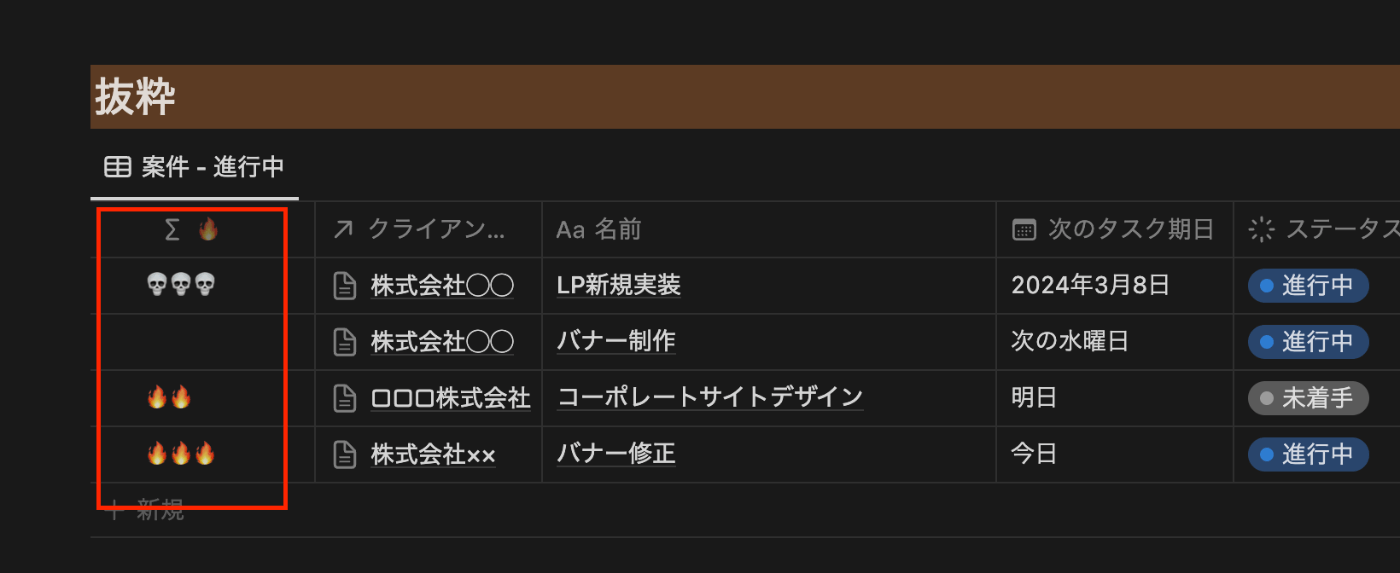
数式はやや複雑で以下のように定義しています。
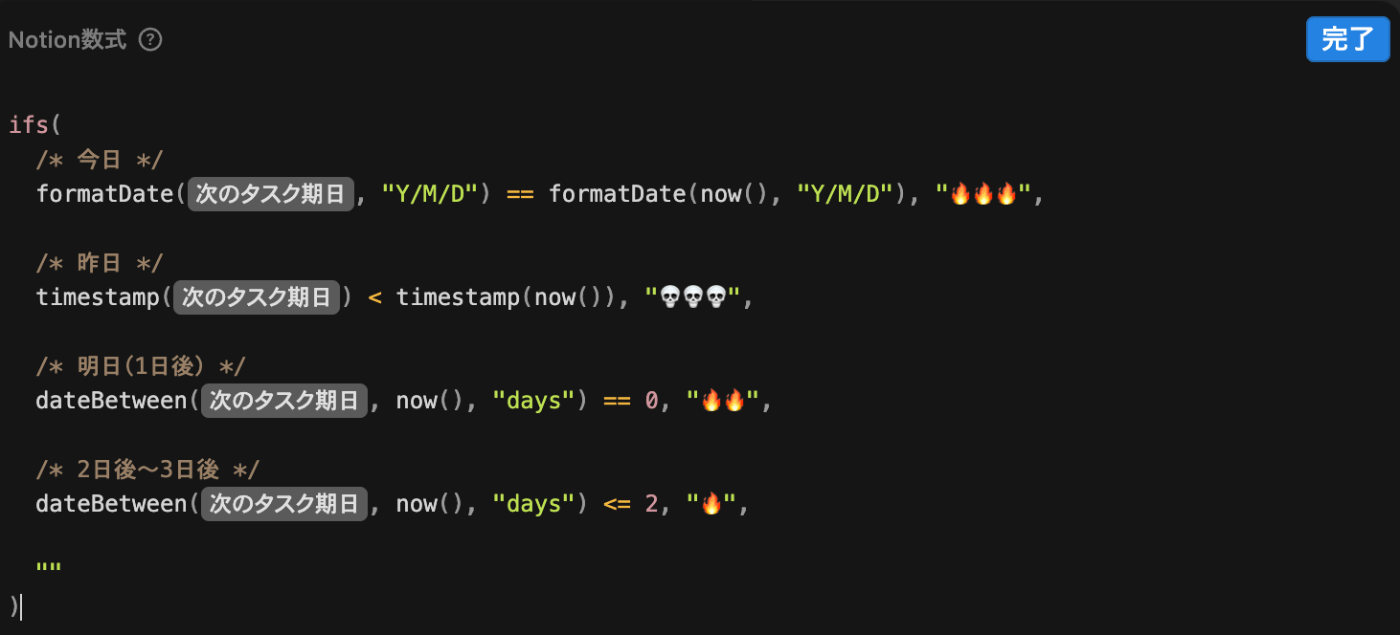
条件の順番が今日→昨日→明日...になっていたり、いくつかの関数を使っているのは一応理由があります。私がNotionの数式をちゃんと理解できていないだけだと思うので、もし良い書き方があったら教えていただきたいです。
回りくどい条件式にしている理由
dateBetweenでnow()とprop()を比較すると以下のようなことが起きるから
- propが今日か明日だとどちらも1になるから、今日はbetween以外で判定
- propが過去の日付だと-1,-2のようにマイナス値になるが、比較演算子で比較するとマイナスが考慮されず絶対値で計算されてしまうのでtimestamp()で数値にして判定
次のタスク期日 と ステータス詳細
「次のタスク期日」にはリリース日ではなく、テストアップする日やレビューに出す日などを入力します。細かいマイルストーンを入力するイメージです。
「ステータス詳細」には今の具体的な状況(作業中、ディレクター確認中、要件固まり次第着手など)を入力します。
この2つのプロパティを定期的に更新していくことで今のタスク状況を正確に把握でき、タスクの遅延も防ぐことができます。
テンプレートを複製した時の注意点
TODOとClient Listを複製しただけだと、Client Listにクライアントを追加してもTODOのクライアントプロパティの選択肢には反映されません。
TODOのクライアントプロパティのリレーション対象が、複製したローカルのClient Listではなく、複製元の私のClient Listに向いているからです。
なので、リレーションの対象をご自身のClient Listに向ける必要があります。
- TODOの「クライアント名」プロパティを編集
- プロパティの種類を「テキスト」にする(リレーション以外なら何でも大丈夫です)
- 再度プロパティの編集を行う
- 種類を「リレーション」にして、複製したClient Listを選択する
おわりに
以上が私のNotionを用いたタスク管理の手法でした。少しでも参考になったら幸いです。
私は短期的な案件が大量にあるタイプなのでこの手法が合っていると思います。長期的な案件も管理したい場合は、日付プロパティで終了日も入力できるようにして、ガントチャート表示を使うのもいいと思います。
▼ 今回のNotionテンプレート
参考にさせていただいたNotionの解説動画
最後に...つい先日ですが、全てのブックマークやためになった記事のクリップなどをNotionに移行したのでよかったらご覧ください(Notionでどんどん日々の体験が改善されていく🫠)。
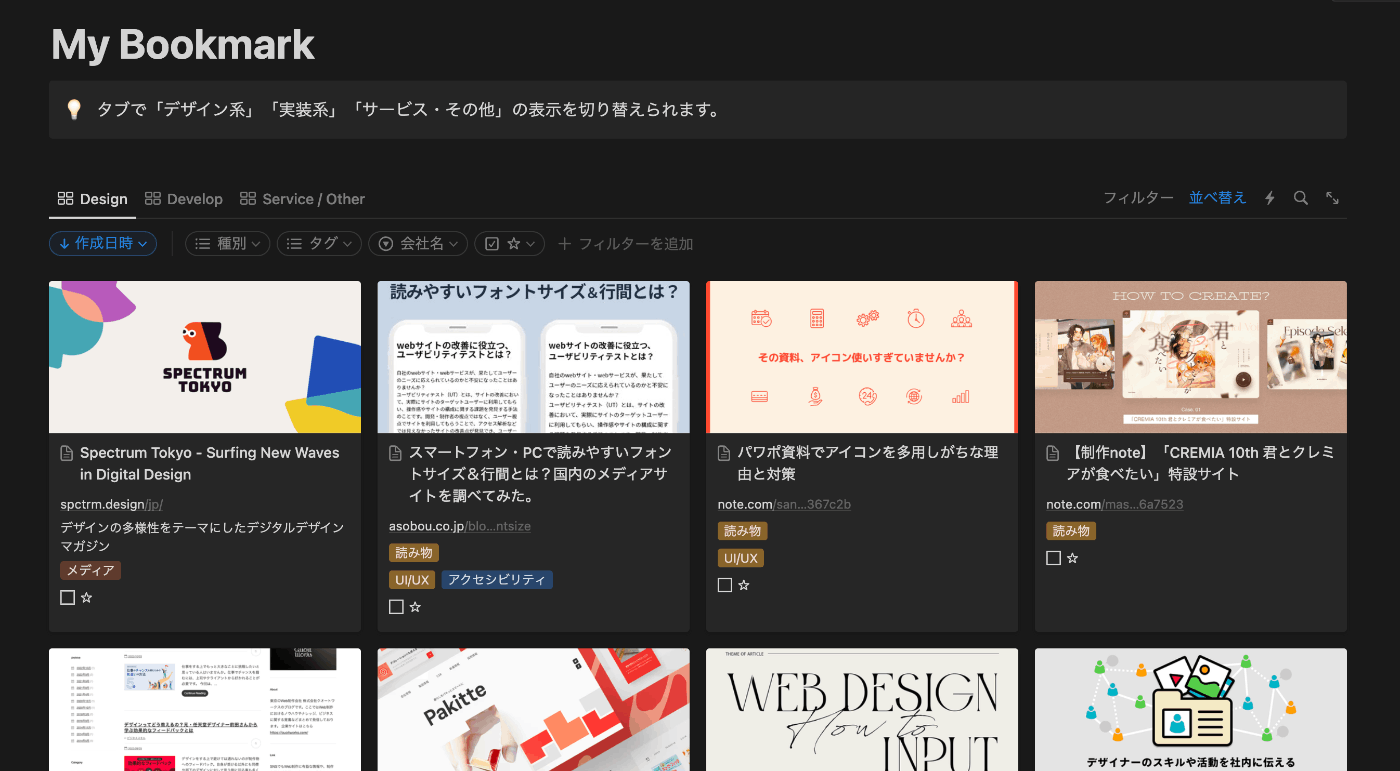
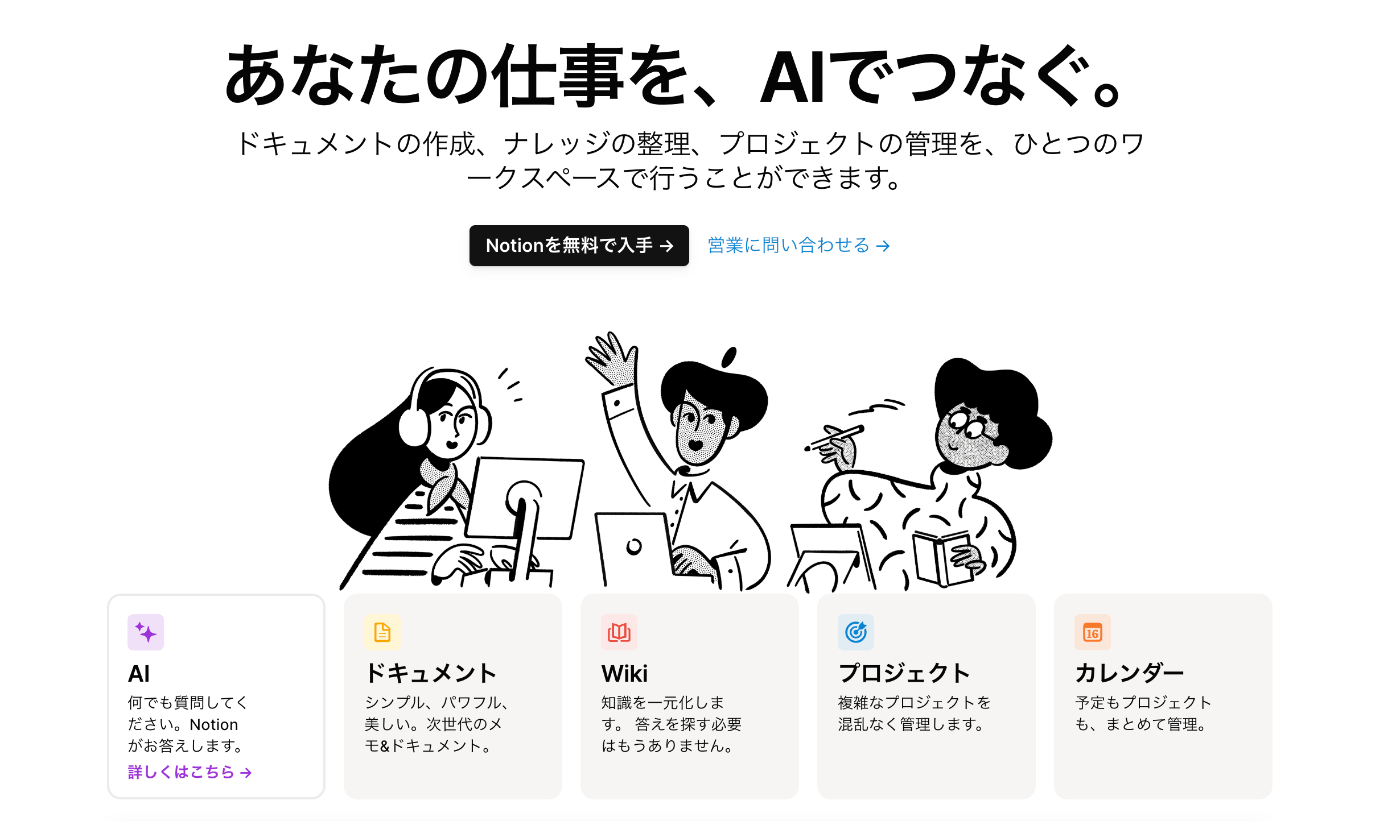
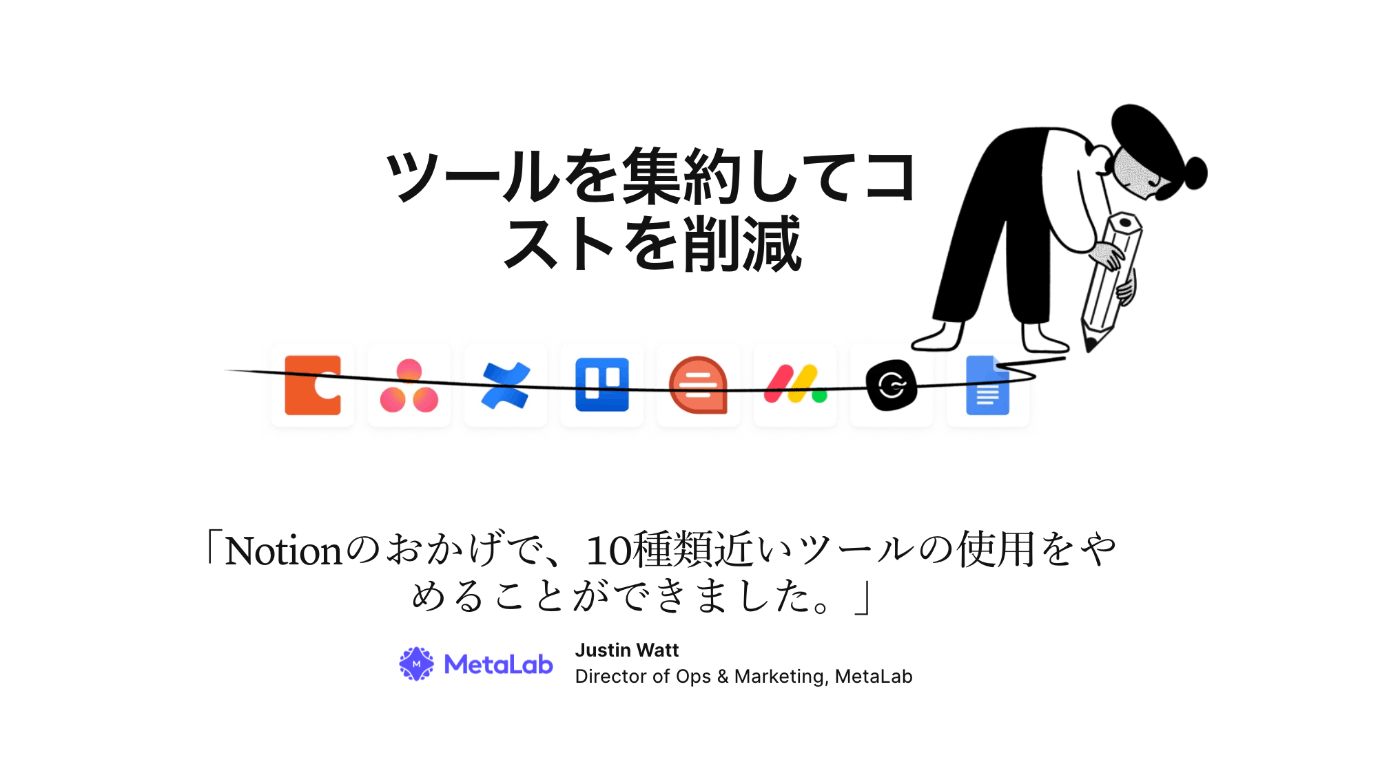
Discussion
はじめまして。
記事を拝見し、使いやすそうだと思い複製させていただきました。
しかしClient Listにクライアントを追加しても、Todoのクライアント名選択に反映されません。
何か必要な作業が抜けているのでしょうか?
色々初心者のためよく分からず、ご教示いただけましたら幸いです。
どうぞよろしくお願い致します。
コメントありがとうございます。
おそらく原因が分かりましたので以下をお試しいただけないでしょうか?
複製した状態のデータだと、リレーション対象がご自身のClient Listではなく、複製元のClient Listを参照しているようです。
考慮不足失礼しました。記事にも解説を追加いたします。
早々にご返信いただき有難うございます。
ご教示いただいた方法で無事反映されました!
タスク管理のツールや方法を色々探しておりましたが非常に分かりやすいダッシュボードで、これから活用させていただきます。
有難うございました!
はじめまして
Notionを使ってみる最初としてToDO管理を選び、その方法をググッたところ目に止まったのがこちらの記事でした。
大変使いやすそうに感じましたので早速複製させていただきました。
いくつか案件を入力し、試しにそのうちの一つのステータスを「完了」にしてみたところその案件が消滅したように見えます。
これは完全に無くなってしまったのでしょうか。
できれば完了した案件も一覧したいですができますでしょうか。
フィルタリングで隠れているだけだということがわかりました!
お騒がせしました。